navisworks 2016是一款用于分析、仿真和项目信息交流的全面审阅解决方案,是navisworks四款产品中的其中一个。navisworks 2016的解决方案能够完美支持所有项目相关方可靠地整合、分享和审阅详细的三维设计模型,同时够帮助设计和施工专家在施工前预测和避免潜在问题。用户可以利用这款软件进行分析、仿真和项目信息交流。其完备的四维仿真、动画和照片级效果图功能使用户能够展示设计意图并仿真施工流程,从而加深设计理解并提高可预测性。实时漫游功能和审阅工具集能够提高项目团队之间的协作效率。
新版navisworks 2016新增了许多实用的功能,例如在添加红线批注时会自动保存视点;现在当附着的对象在视图中隐藏或剖切时链接也会隐藏;支持最新的Autodesk应用程序是Navisworks的基础,可确保能够查看和分析最新版本的设计模型和数据,以及增强功能包括能够打印2D算量和2D线性算量的可变线宽等等。更多功能,用户自行下载navisworks 2016探索吧。附带navisworks 2016注册机
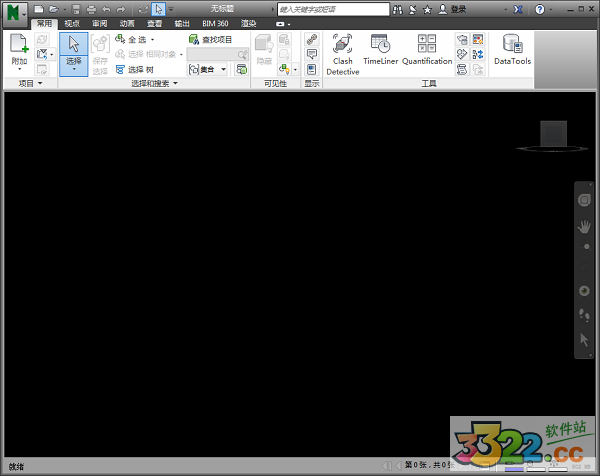
PS:知识兔小编推荐的这个程序仅支持64位,所以用户在安装的时候请注意自己的操作系统位数,具体教程如下
1.鼠标右键点击计算机,然后点击属性
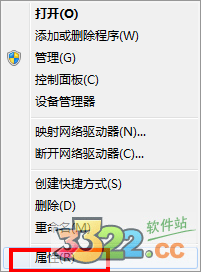
2.如下图找到相应的操作系统位数
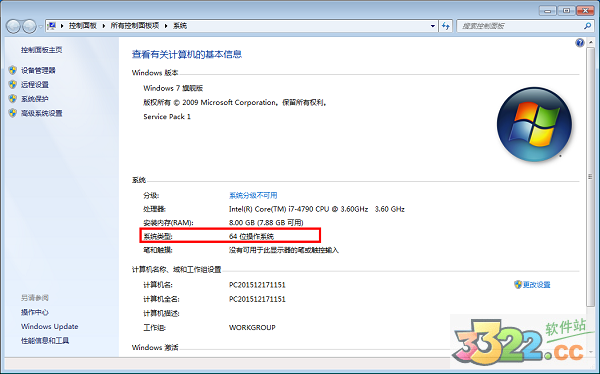
序列号
navisworks 2016序列号序列号066-66666666 产品密匙507H1
安装教程
1、点击“Autodesk_Navisworks_Manage_2016_Multilingual_Win_64bit_r1_dlm_001_002.sfx”开始正式的安装,在弹出的界面中选择解压路径,然后点击确定
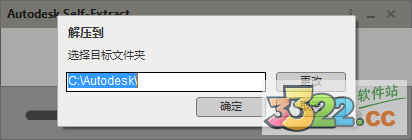
2、解压中......
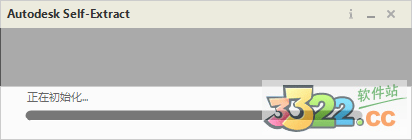
3、点击“setup.exe”进行正式的安装,在弹出的界面中点击“安装”
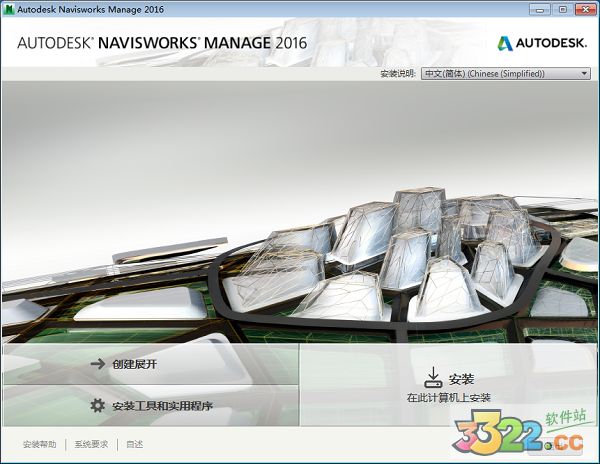
4、勾选“我接受”,然后点击“下一步”
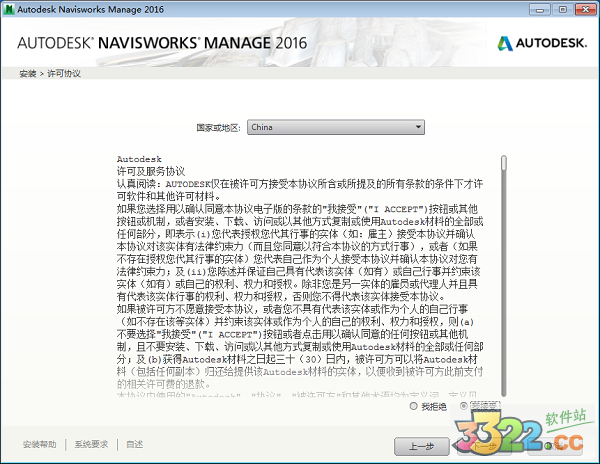
5、勾选“单机版”,然后输入序列号066-66666666 产品密匙507H1
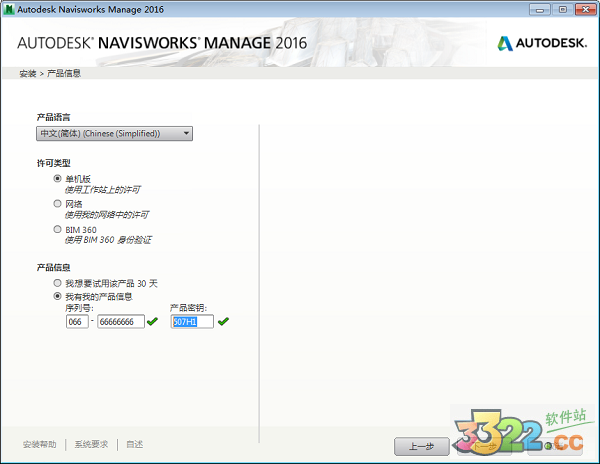
6、选择软件的安装路径,这里无需注意什么,只需注意该软件安装需要8个G的空间,所以在安装的时候请注意是否要多余的空间可供使用
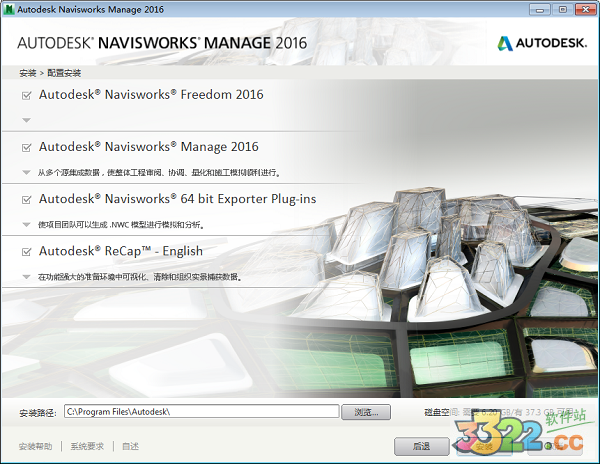
7、安装开始.....
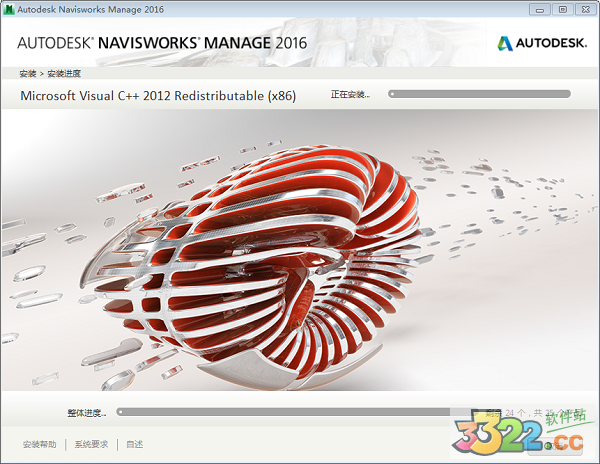
8、安装完成
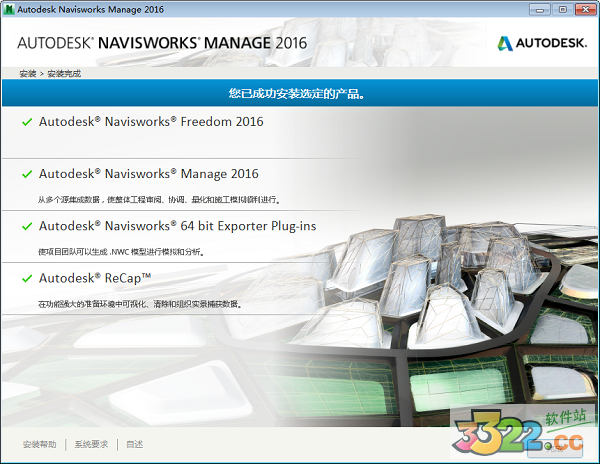
破解教程(断开网络)
1、安装完成后,打开autodesk cfd 2016点击激活
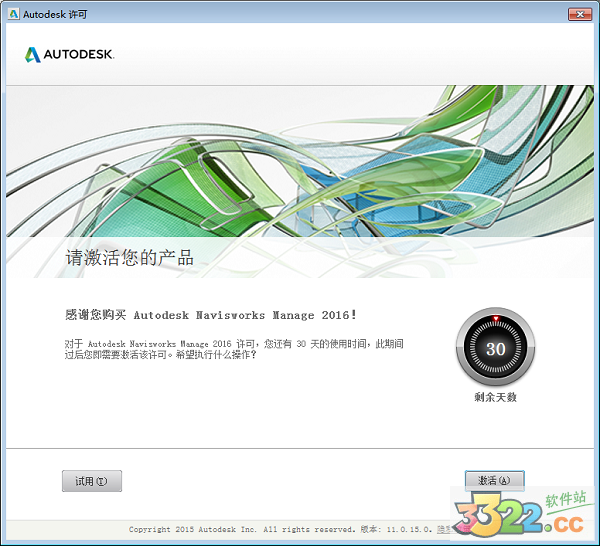
2、在激活界面中选择“我拥有一个Autodesk激活码”。
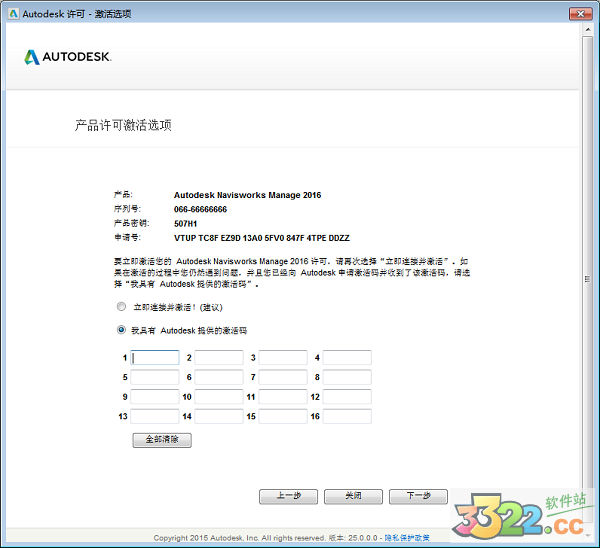
3、以管理员身份运行注册机
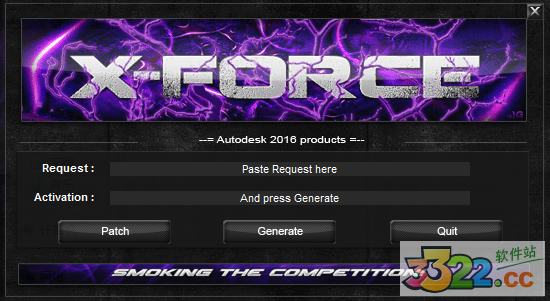
4、先粘贴激活界面的申请号至注册机中的Request中
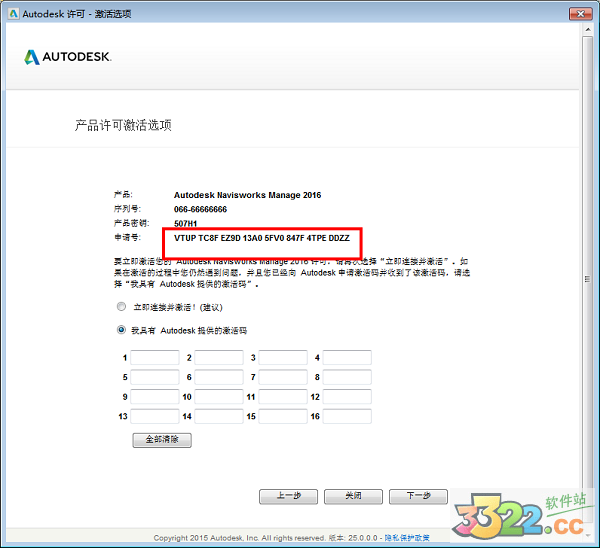
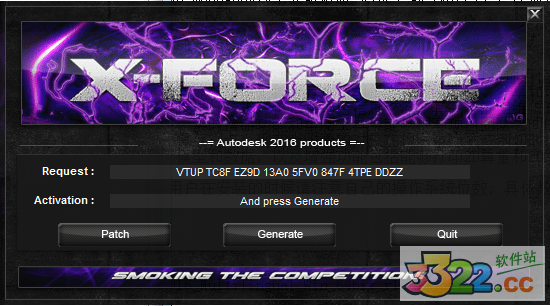
5、点击Generate算出激活码,在注册机里点补丁键否则无法激活提示注册码不正确。这条是激活的关键所在一定要算好之后先点击补丁键否则就会提示激活码无效。
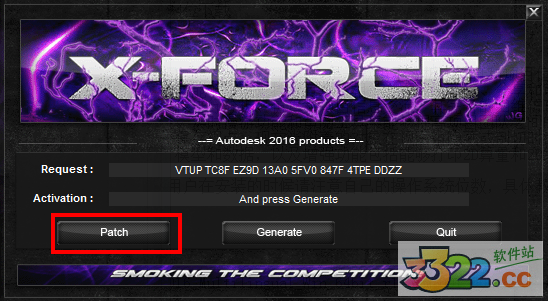
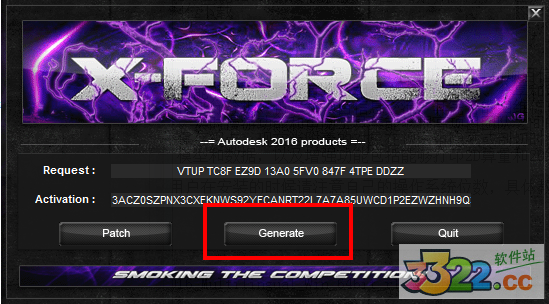
6、最后复制Activation中的激活码至“输入激活码”栏中,并点击下一步完成激活。
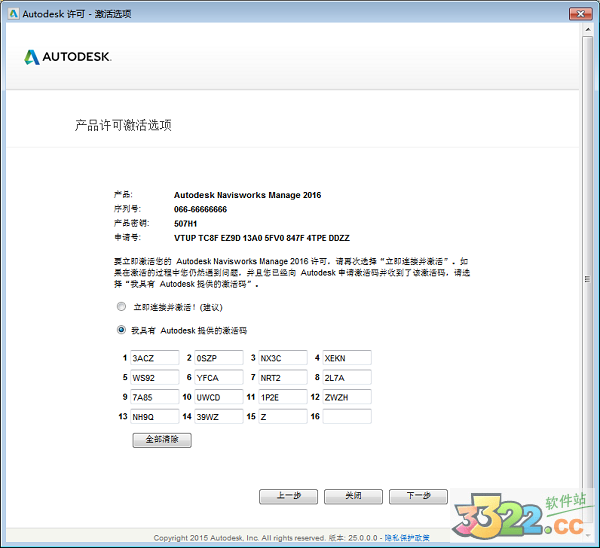
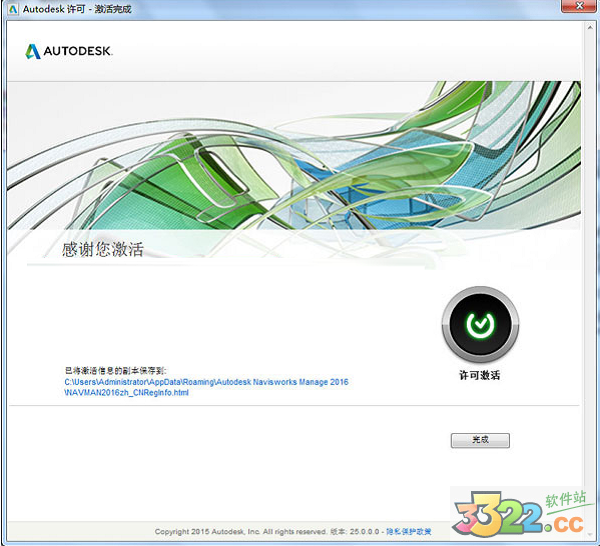
功能介绍
1、使用autodesk navisworks manage2016能够帮助建筑、工程设计和施工团队加强对项目成果的控制
2、autodesk navisworks manage2016解决方案使所有项目相关方都能够整合和审阅详细设计模型,帮助用户获得建筑信息模型工作流带来的竞争优势
3、autodesk navisworks manage2016是一款用于分析、仿真和项目信息交流的全面审阅解决方案。多领域设计数据可整合进单一集成的项目模型,以供冲突管理和碰撞检测使用
4、Navisworks Manage能够帮助设计和施工专家在施工前预测和避免潜在问题
管道只显示中心线
把其它东西都隐藏了就行了navisworks怎么漫游?
在navisworks中制作漫游动画的方式有三种:视点法,录制法,Animator法1、视点法就是选取不同的视点,然后把各个视点串联起来播放,就形成了动画,是最简单,也是用的最多的方式
2、录制法是以你录制好的路径输出动画,首先大家导入动画,选择动画,在创建中选择录制!然后按照上面的内容漫游!你的漫游过程将会录制下来,形成动画
3、Animator制作动画与Flash很相似
navisworks怎么把动画添加到进度模拟中?
1、导入Project文件Timeliner->数据源->添加->MS Project
2、编辑数据源
1)选择器选择对应显示的外部字段名称,即数据源中的列名称(注意:区别于显示的字段名,如在列“text1”中,显示的字段名为“ID”)
2)完成后在数据源上单击右键,选择重构任务层次 即可在任务选项卡中看到进度信息
3)关联模型与进度信息:任务->规则
由于之前任务名称为层名,故此处选择:使用相同名称、匹配大小写将Timeliner任务从列名称对应到层
3、施工进度模拟:模拟->播放
配置选项卡:可根据需要定义模型的外观
模拟选项卡:可调整模拟过程的相关参数
另外,可将动画关联到任务,实现更为真实的施工模拟
navisworks怎么渲染?
1、首先,在Navisworks中点击“常用”选项卡下“项目”面板中“附件”工具的下拉菜单中的“附加”命令,找到从Revit中导出的“小别墅.nwc”文件,点击“打开”即可附加进Navisworks中2、在“常用”选项卡“工具”面板中找到“Presenter”工具
3、在“标准”归档文件下选择 “建筑物”/“砌体和石材”中 的“石墙”,然后直接拖拽材质 球到右侧的空白处,右键点击材 质选择“应用到所选项目”
4、同时知识兔也可以利用“规则”选项卡,添加材质
5、在“规则”选项卡中,点击“新建”,规则名称命名为“一层外墙”同选择集保持一致,规则面板中选择“按名称映射到选择集”单击确定
6、在“材质”选项卡下选择一个材质,并且右击重名名材质名称为“一层外墙”
7、在“规则”选项卡下,勾选“一层外墙”,选中集合,连续点击两次“应用”即可为集合附上材质
8、为场景添加光源,有内部的外部的还有探照灯,选中想要的光源直接拖拽到右侧面板中即可将其自动应用的场景中
9、为场景添加效果,在此为场景添加外部天空云的效果
10、调整视角,点击左下角的“渲染”
11、渲染输出的设置:渲染场景后,单击“输出”选项卡 “视觉效果”面板 “已渲染图像”
navisworks怎么保存视图?
1、首先知识兔先打开一个文件,然后点击鼠标右键,点击黄色区域范围,然后就会看到最后一列保存视点。2、保存完试点后,知识兔就会看到右侧出现一栏,点击“视图”区域。重命名
3、保存视点完成,接下来,我介绍一下另外一种方法。点击视点栏出左方,红色区域出,保存视点,直接保存视点。注意黄色区域中。点击下滑的小箭头就会出现右侧图片
4、然后再次点击红色区域后,保存的视点栏就会被关掉
5、当知识兔点击视图鼠标右键的时候,知识兔可以对视图进行调整,比如说编辑,重命名,复制名称,增加注释
下载体验
